Εύκολος και γρήγορος οδηγός root για Android

Αφού κάνετε root το τηλέφωνό σας Android, έχετε πλήρη πρόσβαση στο σύστημα και μπορείτε να εκτελέσετε πολλούς τύπους εφαρμογών που απαιτούν πρόσβαση root.
Η Google έχει δοκιμάσει τις δυνάμεις της σε όλα. Βασικά κάνει κάθε smartphone να τρέχει καθώς υπάρχει τουλάχιστον μία βασική υπηρεσία από την Google χωρίς την οποία η ζωή σας είναι σχεδόν χωρίς νόημα. Έλα δηλαδή, πότε ήταν η τελευταία φορά που κοιτάξατε στο YouTube – πριν από πέντε λεπτά;
Μόλις πριν από λίγες εβδομάδες, η Google πρόσθεσε μερικές νέες καταχωρίσεις στη σειρά πειραματικών εφαρμογών ψηφιακής ευεξίας . Νωρίτερα, ήταν η κατάσταση ανώνυμης περιήγησης στο Google Maps , και την αυτόματη διαγραφή λειτουργία του YouTube .
Και μετά ήρθε η λειτουργία περιβάλλοντος του Βοηθού Google. Το Ambient Mode κυκλοφόρησε για πρώτη φορά τον Ιούνιο του 2019 σε συσκευές Pixel και άλλα επιλεγμένα τηλέφωνα. Αργότερα συμπεριλήφθηκε σταδιακά σε άλλα τηλέφωνα Android. Η λειτουργία περιβάλλοντος είναι μια λειτουργία του Βοηθού Google που ενεργοποιείται όταν φορτίζεται ένα τηλέφωνο. Με την ένδειξη "προληπτική" εμπειρία, η λειτουργία περιβάλλοντος στον Βοηθό Google προορίζεται να βοηθά τους χρήστες να λαμβάνουν ειδοποιήσεις, πληροφορίες για τον καιρό, υπενθυμίσεις κ.λπ. μέσω των οθονών κλειδώματος, κατά τη φόρτιση του τηλεφώνου. Προορίζεται να είναι μια οθόνη κλειδώματος που εμφανίζει σημαντικές πληροφορίες, ενώ οι χρήστες έχουν κρατήσει το τηλέφωνο στην άκρη για φόρτιση.
Ας μάθουμε λίγο περισσότερες Λειτουργία περιβάλλοντος στον Βοηθό Google και τεχνογνωσία για να την ενεργοποιήσουμε σε συσκευές Android:
Τι είναι η Λειτουργία περιβάλλοντος Βοηθού Google;
Για αρχή, μπορείτε να πείτε ότι η λειτουργία περιβάλλοντος στον Βοηθό Google είναι μια ενσωματωμένη λειτουργία σε τηλέφωνα Android, η οποία αναλαμβάνει τις οθόνες κλειδώματος όταν το τηλέφωνο είναι σε φόρτιση. Η ιδέα είναι να βοηθήσουμε τους χρήστες να δουν αν έχουν μια ειδοποίηση χωρίς μεγάλη ενόχληση όταν το τηλέφωνο δεν φορτίζεται.
Συνήθως κρατάτε το τηλέφωνό σας στην άκρη εάν η μπαταρία έχει αδειάσει. Τώρα, δεν θέλετε να το χρησιμοποιήσετε, αλλά δεν θέλετε να περάσει καμία ειδοποίηση. Στη λειτουργία περιβάλλοντος, θα λαμβάνετε ειδοποιήσεις από όλες τις εφαρμογές στις οποίες εκχωρείται πρόσβαση χωρίς να ανοίγετε την οθόνη κλειδώματος ή να αναβοσβήνει η προφύλαξη οθόνης. Η οθόνη Ambient Mode θα παραμείνει ήρεμη και θα εμφανίζει εικονίδια εφαρμογών των οποίων η ειδοποίηση έχει φτάσει στο τηλέφωνό σας. Μπορείτε να ελέγξετε αν υπάρχει κάποιο σημαντικό. Το μόνο που έχετε να κάνετε είναι να σύρετε προς τα πάνω για να ξεκλειδώσετε το τηλέφωνό σας. Η άλλη λειτουργία προσφέρει στους χρήστες να χειρίζονται απευθείας τις συσκευές Google Home απευθείας από την οθόνη κλειδώματος της Λειτουργίας Περιβάλλοντος, κάτι που σας δίνει έναν ευκολότερο τρόπο να ελέγχετε τις οικιακές σας συσκευές.
Με αυτόν τον τρόπο, μπορείτε να αφήσετε το τηλέφωνό σας να φορτίζει χωρίς να το αντέχετε με συνεχή χρήση και να μην χάνετε σχετικό κείμενο ή ειδοποίηση εργασίας στο τηλέφωνό σας. Επιπλέον, καθώς υποστηρίζεται από τον Βοηθό Google , μπορείτε να χρησιμοποιήσετε τον Φωνητικό Βοηθό για πρόσβαση σε μηνύματα, επαφές, πραγματοποίηση κλήσεων κ.λπ. απευθείας από την οθόνη κλειδώματος της λειτουργίας περιβάλλοντος.
Μάθετε πώς λειτουργεί όλη η συμφωνία με τη λειτουργία περιβάλλοντος και πώς μπορείτε να αξιοποιήσετε στο έπακρο:
Πώς να ενεργοποιήσετε τη λειτουργία περιβάλλοντος του Βοηθού Google;
Βήμα 1: Ανοίξτε την εφαρμογή Αναζήτηση Google. Είναι προεγκατεστημένο στα περισσότερα τηλέφωνα Android. Εάν δεν είναι, μπορείτε να το κατεβάσετε από το Play Store.
Βήμα 2: Πατήστε Περισσότερα και, στη συνέχεια, μεταβείτε στις Ρυθμίσεις [Περισσότερα>>Ρυθμίσεις] .
Βήμα 3: Από εκεί, κατευθυνθείτε στον Βοηθό Google που θα σας μεταφέρει στην αρχική σελίδα του Λογαριασμού σας Google.
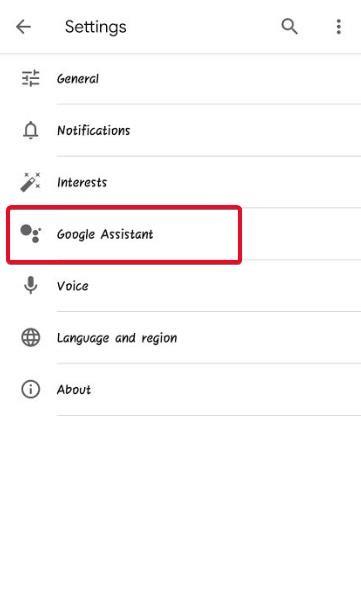
Βήμα 4: Πατήστε Βοηθός . Κάντε κύλιση προς τα κάτω για να βρείτε την επιλογή – Τηλέφωνο , στην ενότητα Βοηθοί Συσκευές .
Βήμα 5: Κάντε κύλιση προς τα κάτω στην επόμενη σελίδα και βρείτε Λειτουργία περιβάλλοντος . Ενεργοποιήστε το διακόπτη για να ενεργοποιήσετε τη λειτουργία περιβάλλοντος Βοηθού Google.
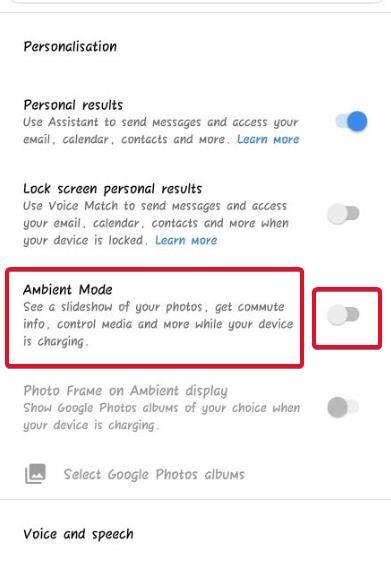
Πώς να ρυθμίσετε τη λειτουργία περιβάλλοντος του Βοηθού Google;
Αφού ενεργοποιήσετε τη λειτουργία περιβάλλοντος στον Βοηθό Google, θα καταλάβει την οθόνη κλειδώματος όταν το τηλέφωνο είναι σε φόρτιση. Έτσι θα ήταν η κύρια λειτουργία περιβάλλοντος μετά την κατάληψη της οθόνης κλειδώματος.
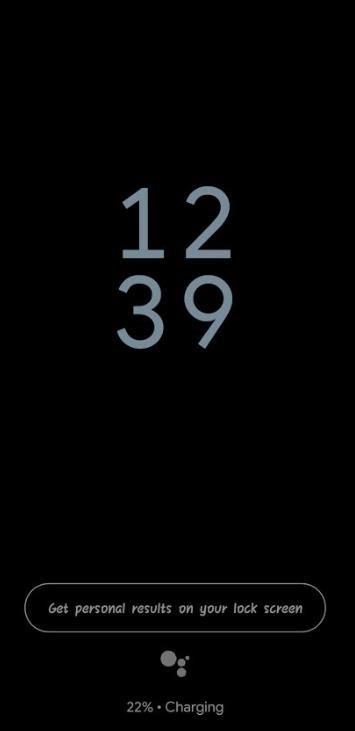
Ας ρυθμίσουμε τη λειτουργία περιβάλλοντος του Βοηθού Google στο τηλέφωνό σας για να την αξιοποιήσετε στο έπακρο:
Βήμα 1: Κάντε κλικ στην επιλογή – Λήψη προσωπικών αποτελεσμάτων στην οθόνη κλειδώματος .
Βήμα 2: Κάντε κλικ στο Να επιτρέπεται . Αυτό θα επιτρέψει στον Βοηθό Google να σας εμφανίζει τις υπενθυμίσεις σας Google και τα επερχόμενα συμβάντα στην οθόνη κλειδώματος. Θα του επιτρέψετε επίσης να στέλνει μηνύματα και να έχει πρόσβαση σε μηνύματα ηλεκτρονικού ταχυδρομείου και επαφές στην οθόνη Περιβάλλοντος μέσω των Φωνητικών εντολών του Βοηθού Google .
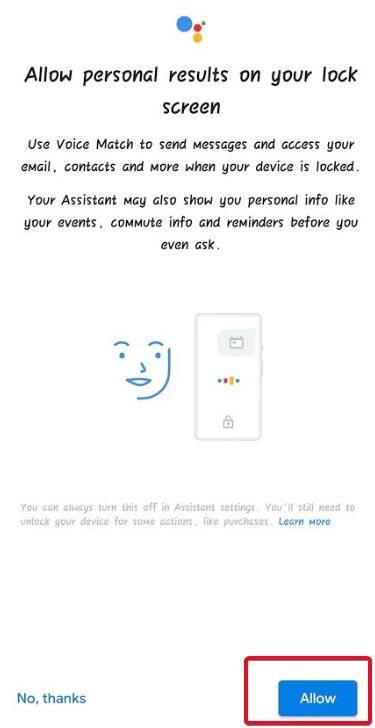
Βήμα 3: Έτσι θα ήταν η οθόνη σας στη λειτουργία περιβάλλοντος, εάν εκτελείται κάτι στο παρασκήνιο ενώ το τηλέφωνο φορτίζεται. Στην περίπτωσή μου, ακούω τραγούδια στον λογαριασμό μου στο Amazon Prime Music.
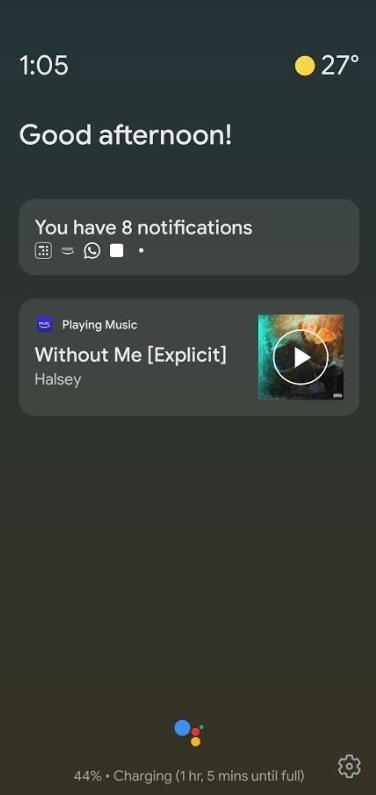
Βήμα 4: Μην αγγίζετε την οθόνη για μερικές ρυθμίσεις και θα δείτε την οθόνη κλειδώματος της λειτουργίας περιβάλλοντος με μια επιλογή – Δείτε την ειδοποίησή σας σε λειτουργία περιβάλλοντος .
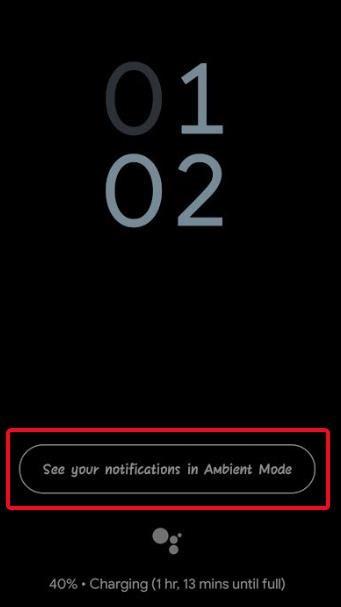
Βήμα 5: Κάντε κλικ στο Ενεργοποίηση στις Ρυθμίσεις .
Βήμα 6: Επιτρέψτε στην Google να έχει πρόσβαση στις ειδοποιήσεις. Μπορείτε να το ενεργοποιήσετε απευθείας στις Ρυθμίσεις του τηλεφώνου σας. Ο τρόπος μετάβασης στις ρυθμίσεις ειδοποιήσεων μπορεί να διαφέρει από τηλέφωνο σε τηλέφωνο.
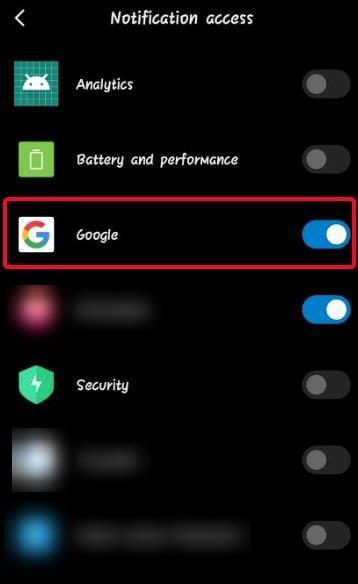
Βήμα 7: Τώρα, το Google Assistant Ambient Mode θα εμφανίζει πληροφορίες εάν λάβετε οποιαδήποτε ειδοποίηση για ένα κείμενο WhatsApp, μια υπενθύμιση, ένα συμβάν, ένα μήνυμα κ.λπ. Κάθε εφαρμογή που επιτρέπεται να έχει πρόσβαση στον πίνακα ειδοποιήσεων θα εμφανίζεται επίσης σε λειτουργία περιβάλλοντος.
Πόντος μπόνους:
Πατήστε σε αυτό το σύμβολο του Βοηθού Google στην οθόνη κλειδώματος Ambient και αποκτήστε πρόσβαση στον Βοηθό Google.
Η λειτουργία περιβάλλοντος είναι αρκετά υποτιμημένη και μπορεί να αναπτυχθεί για να κάνει περισσότερα πράγματα. Αλλά προς το παρόν, είναι αρκετά αξιοπρεπώς χρήσιμο. Από ό,τι φαίνεται, πιστεύω ότι η Ambient Mode έχει να κάνει με τον πειραματισμό με το Google Assistant και να δούμε πόσο μπορούν να επεκταθούν οι δυνατότητές του. Η Google γνωρίζει πώς οι άνθρωποι τείνουν προς τις έξυπνες οικιακές συσκευές και τους φωνητικούς βοηθούς και θέλει να επεκτείνει περαιτέρω τις δυνατότητες του Βοηθού Google. Παρόλα αυτά, δεν αισθάνομαι κακό να το δοκιμάσω. Είναι αρκετά αξιοπρεπές, και για μια αλλαγή, χρησιμοποιώ το Assitant και το εξερευνώ πολύ πιο τακτικά. Λοιπόν, λέω, ελέγξτε τη λειτουργία περιβάλλοντος του Βοηθού Google.
Πείτε μας στα σχόλια πόσο χρήσιμη είναι η λειτουργία περιβάλλοντος Βοηθού Google. Εάν το χρησιμοποιείτε ήδη, πείτε μας γιατί πρέπει να συνεχίσει να το κάνει και τι περισσότερο περιμένετε από αυτό. Για περισσότερες τεχνολογικές ενημερώσεις και λύσεις, ακολουθήστε το Systweak στο Facebook , το Twitter και το LinkedIn .
Αφού κάνετε root το τηλέφωνό σας Android, έχετε πλήρη πρόσβαση στο σύστημα και μπορείτε να εκτελέσετε πολλούς τύπους εφαρμογών που απαιτούν πρόσβαση root.
Τα κουμπιά στο τηλέφωνό σας Android δεν προορίζονται μόνο για τη ρύθμιση της έντασης ήχου ή την ενεργοποίηση της οθόνης. Με μερικές απλές τροποποιήσεις, μπορούν να γίνουν συντομεύσεις για γρήγορη λήψη φωτογραφιών, παράλειψη τραγουδιών, εκκίνηση εφαρμογών ή ακόμα και ενεργοποίηση λειτουργιών έκτακτης ανάγκης.
Αν αφήσατε τον φορητό υπολογιστή σας στη δουλειά και έχετε μια επείγουσα αναφορά να στείλετε στον προϊστάμενό σας, τι πρέπει να κάνετε; Χρησιμοποιήστε το smartphone σας. Ακόμα πιο εξελιγμένο, μετατρέψτε το τηλέφωνό σας σε υπολογιστή για να κάνετε πολλαπλές εργασίες πιο εύκολα.
Το Android 16 διαθέτει γραφικά στοιχεία οθόνης κλειδώματος για να αλλάζετε την οθόνη κλειδώματος όπως θέλετε, καθιστώντας την οθόνη κλειδώματος πολύ πιο χρήσιμη.
Η λειτουργία Picture-in-Picture για Android σάς βοηθά να συρρικνώσετε το βίντεο και να το παρακολουθήσετε σε λειτουργία picture-in-picture, παρακολουθώντας το βίντεο σε μια άλλη διεπαφή, ώστε να μπορείτε να κάνετε άλλα πράγματα.
Η επεξεργασία βίντεο σε Android θα γίνει εύκολη χάρη στις καλύτερες εφαρμογές και λογισμικό επεξεργασίας βίντεο που παραθέτουμε σε αυτό το άρθρο. Βεβαιωθείτε ότι θα έχετε όμορφες, μαγικές και κομψές φωτογραφίες για να μοιραστείτε με φίλους στο Facebook ή το Instagram.
Το Android Debug Bridge (ADB) είναι ένα ισχυρό και ευέλικτο εργαλείο που σας επιτρέπει να κάνετε πολλά πράγματα, όπως εύρεση αρχείων καταγραφής, εγκατάσταση και απεγκατάσταση εφαρμογών, μεταφορά αρχείων, root και flash custom ROM, δημιουργία αντιγράφων ασφαλείας συσκευών.
Με εφαρμογές αυτόματου κλικ. Δεν θα χρειάζεται να κάνετε πολλά όταν παίζετε παιχνίδια, χρησιμοποιείτε εφαρμογές ή εργασίες που είναι διαθέσιμες στη συσκευή.
Ενώ δεν υπάρχει μαγική λύση, μικρές αλλαγές στον τρόπο φόρτισης, χρήσης και αποθήκευσης της συσκευής σας μπορούν να κάνουν μεγάλη διαφορά στην επιβράδυνση της φθοράς της μπαταρίας.
Το τηλέφωνο που αγαπούν πολλοί αυτή τη στιγμή είναι το OnePlus 13, επειδή εκτός από το ανώτερο υλικό, διαθέτει επίσης ένα χαρακτηριστικό που υπάρχει εδώ και δεκαετίες: τον αισθητήρα υπερύθρων (IR Blaster).







